Vous gérez un site d’entreprises locales ayant plusieurs emplacements physiques ?
Dans ce cas, vous devrez ajouter un balisage de schéma d’entreprise locale pour plusieurs emplacements sur votre site, afin que Google et les autres moteurs de recherche puissent afficher des informations détaillées sur vos différents emplacements d’entreprise.
Dans cet article, nous allons vous afficher comment ajouter correctement le balisage schema des entreprises locales pour plusieurs Emplacements dans WordPress afin d’améliorer votre SEO.
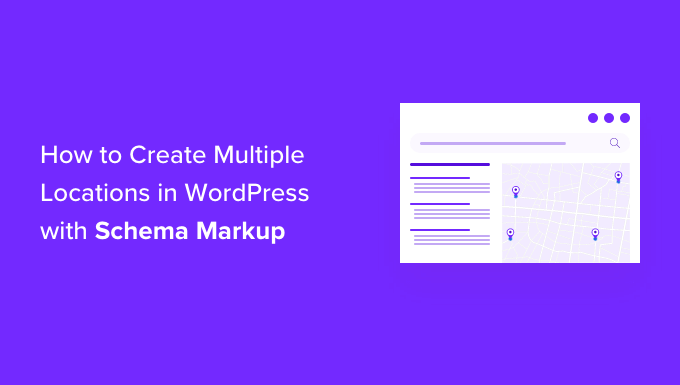
Pourquoi créer un schéma de balisage d’entreprise locale pour plusieurs emplacements ?
Lebalisage Schema ou données structurées est un code HTML qui fournit plus de détails sur votre contenu aux moteurs de recherche.
En ajoutant le balisage de schéma au code source de votre site WordPress, les moteurs de recherche peuvent facilement trouver les informations supplémentaires et les afficher dans les résultats de recherche sous forme d’extraits mis avant. Par exemple, vous pouvez afficher des FAQ dans les résultats de recherche, ajouter Google Maps dans WordPress, afficher des recettes, etc.
Si vous avez plusieurs Emplacements d’affaires comme des points de vente, des restaurants ou des bureaux régionaux, alors vous pouvez les afficher sur les résultats de recherche de Google et Bing grâce au balisage de schéma.
Par exemple, si vous recherchez des Emplacements McDonald’s en Floride, Google vous affichera un extrait mis en avant avec les différentes destinations et une carte avec les emplacements épinglés.

La création de plusieurs emplacements d’entreprises locales avec le balisage schema aide à améliorer le classement SEO de votre site.
Comme les extraits mis en avant sont placés tout en haut des résultats de recherche, cela vous aide à évaluer votre taux de clics dans la recherche. Cela signifie plus de trafic organique et plus de conversions.
Cela étant dit, voyons comment vous pouvez créer un schéma d’entreprise locale pour plusieurs emplacements d’entreprise dans WordPress.
Tutoriel vidéo
Si vous préférez des instructions écrites, continuez à lire.
Création d’Emplacements multiples à l’aide du balisage Schema
La façon la plus simple de définir le balisage du schéma des entreprises locales dans WordPress est d’utiliser l’extension All in One SEO (AIOSEO). C’est le meilleur outil de référencement pour WordPress qui est utilisé par plus de 3 millions de propriétaires de sites et de professionnels.
AIOSEO Retire le besoin d’avoir des connaissances techniques ou de rechercher un expert pour booster votre visibilité dans les moteurs de recherche.
Pour ce tutoriel, nous utiliserons la licence AIOSEO Pro car elle comprend le module SEO locale qui est ce dont vous avez besoin pour dominer le référencement des entreprises locales. Il a également d’autres fonctionnalités puissantes comme le gestionnaire de redirection, le plan de site avancé, l’assistant de liens, et plus encore. Si vous avez un budget limité, vous pouvez utiliser la version gratuite d’AIOSEO pour Premiers pas avec l’optimisation du référencement.
La première chose à faire est d’installer et d’activer l’extension AIOSEO. Pour plus de détails, veuillez consulter notre guide sur l’installation d’une extension WordPress.
Une fois activé, vous verrez apparaître l’assistant de configuration. Cliquez sur le bouton « Premiers pas ».

Après cela, suivez les instructions à l’écran dans l’assistant de configuration pour configurer le plugin. Si vous avez besoin d’aide, Veuillez consulter notre guide sur la configuration correcte d’AIOSEO dans WordPress.
Titre, vous devez vous rendre sur All in One SEO » SEO local depuis votre Tableau de bord WordPress et cliquer sur le bouton » Activer le SEO local « .

Une fois le module SEO local activé, vous verrez différents Réglages d’Emplacement.
Allez-y et cliquez sur le permuter ‘Multiple Emplacements’ pour activer l’option. Cela ajoutera un nouveau menu dans votre panneau d’administration WordPress appelé Emplacements.

Ensuite, vous pouvez défiler vers le bas jusqu’à la section « Réglages avancés ».
Consultez cette page pour connaître le lien permalien qu’AIOSEO utilisera pour afficher vos différents Emplacements et leur catégorie. Si vous souhaitez utiliser un lien personnalisé, il vous suffit de cocher la case « Utiliser un slug personnalisé » et de saisir la structure de votre URL permalien.
Ensuite, vous pouvez également activer l’option » Recherche améliorée « , qui inclura les emplacements de vos entreprises dans les résultats de recherche de votre site WordPress.

Lorsque vous avez terminé, n’oubliez pas de cliquer sur le bouton « Enregistrer les modifications ».
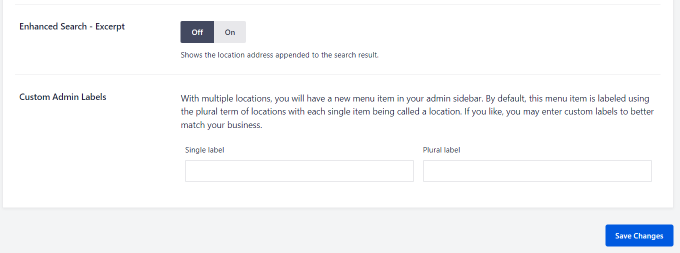
Ensuite, vous pouvez vous rendre dans l’onglet » Heures d’ouverture » et configurer les horaires de vos entreprises locales.
Par défaut, l’option « Afficher les Réglages » est définie sur Oui. Si vous ne souhaitez pas afficher les heures d’ouverture, il vous suffit de cliquer sur Aucun.
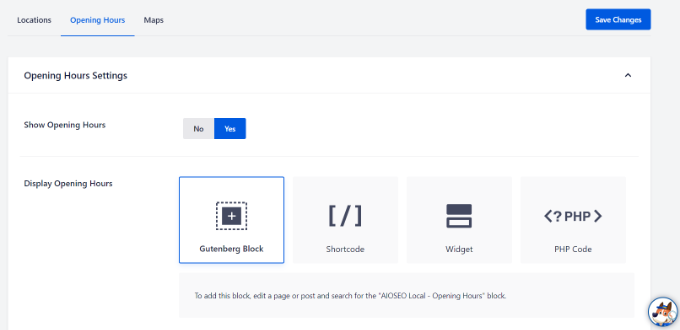
Ensuite, vous pouvez défiler vers le bas et modifier les libellés des heures d’ouverture et de fermeture de votre entreprise.
Il existe également des facultés permettant de modifier les horaires d’ouverture et de fermeture pour des jours spécifiques ou de définir une ouverture 24 heures sur 24 et 7 jours sur 7.
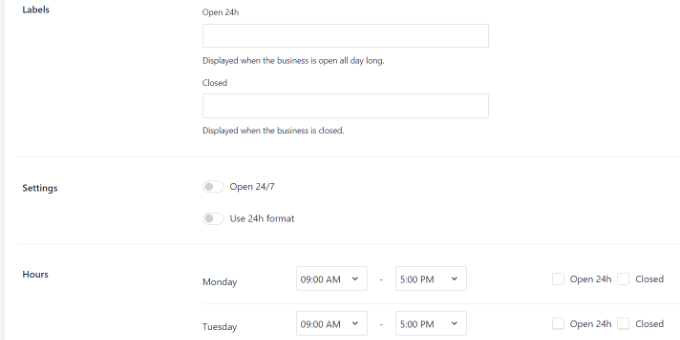
Note : Les heures d’ouverture seront utilisées pour tous les Emplacements que vous ajoutez dans WordPress. Cependant, vous pouvez les désactiver pour des emplacements spécifiques dans l’éditeur de contenu.
AIOSEO vous permet également d’intégrer Google Maps à votre site WordPress, ce qui aide à afficher votre entreprise locale sur Google Maps. Pour plus de détails, vous pouvez consulter notre guide sur l’ajout de Google Maps dans WordPress.
Ensuite, vous devrez ajouter vos multiples emplacements d’entreprise dans WordPress.
Ajout de plusieurs Emplacements d’entreprises dans WordPress
Lorsque vous activez l’option Emplacements multiples dans AIOSEO, une nouvelle option « Emplacements » apparaît dans votre panneau d’administration WordPress.
Pour ajouter les emplacements de vos entreprises locales, il suffit d’aller dans Emplacements » Ajouter une nouvelle depuis votre Tableau de bord WordPress.
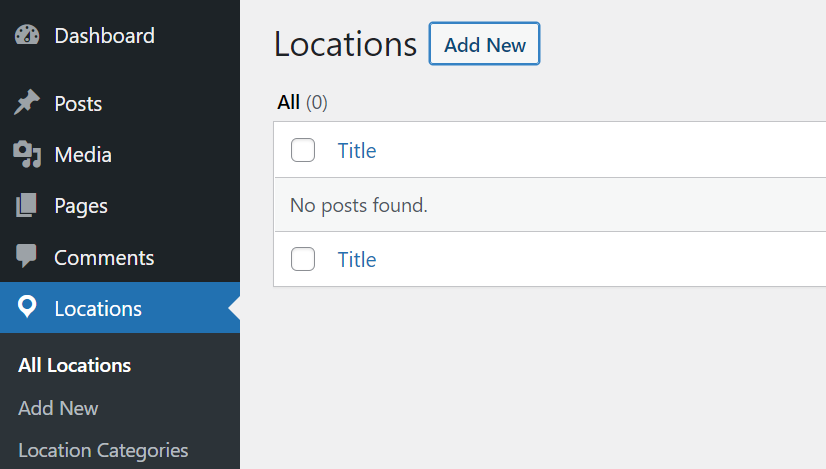
Ensuite, vous devrez ajouter les détails de votre emplacement dans l’éditeur de contenu WordPress . Ici, vous pouvez ajouter un titre pour votre emplacement commercial, qui peut être le nom de l’emplacement.
Sous le titre, vous pouvez ajouter plus de détails ou une description de votre Emplacement. Vous pouvez également créer des catégories d’emplacements à partir du panneau des Réglages situé à votre droite.
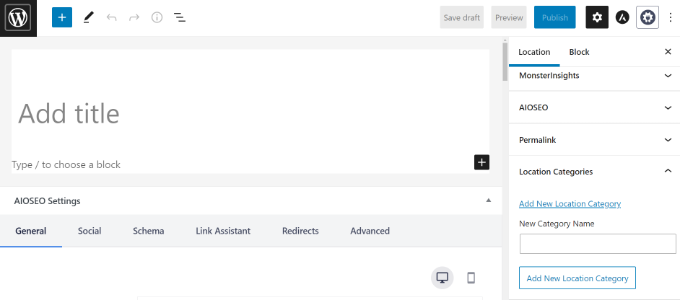
Ensuite, défilez vers le bas jusqu’à la boîte méta de l’Entreprise locale de l’AIOSEO.
Dans la section « Informations sur l’entreprise », vous pouvez ajouter le nom de votre entreprise, sélectionner un type d’entreprise (secteur d’activité), ajouter une image, saisir l’adresse de votre Emplacement, le numéro de téléphone de l’entreprise, des informations sur les paiements, la zone saisie/saisie, etc.

Ensuite, vous pouvez passer à l’onglet « Heures d’ouverture » dans la boîte méta de l’Entreprise Locale AIOSEO.
AIOSEO utilisera automatiquement les réglages par défaut. Vous pouvez toutefois désactiver l’option « Utiliser les paramètres par défaut », puis configurer les heures d’ouverture et de fermeture de votre entreprise locale.
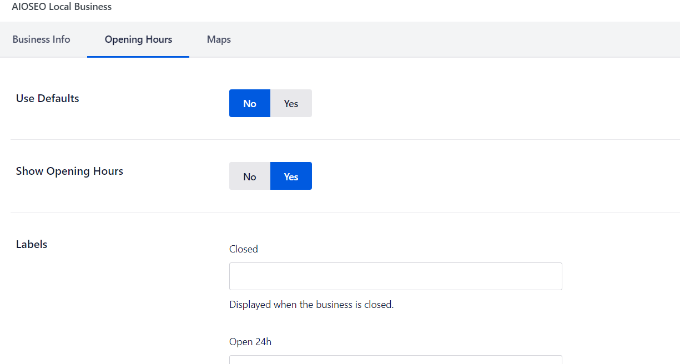
Ensuite, vous pouvez aller dans l’onglet « Maps » et configurer la façon dont votre entreprise locale apparaîtra sur Google Maps.
Par exemple, vous pouvez modifier le style de la carte et téléverser un marqueur personnalisé pour épingler votre emplacement sur la carte.
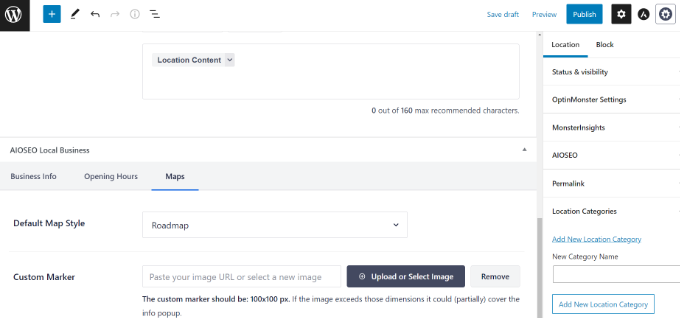
Lorsque vous avez terminé, allez-y et publiez votre page d’Emplacement.
Il ne vous reste plus qu’à répéter ce processus pour les autres Emplacements que vous souhaitez ajouter à votre site WordPress.
Après avoir défini le schéma des entreprises locales pour vos multiples Emplacements, vous pouvez également utiliser le géociblage pour afficher un contenu personnalisé sur votre site en fonction de l’emplacement géographique de vos internautes. Pour en savoir plus, consultez ce guide sur le géociblage.
Nous espérons que cet article vous a aidé à apprendre comment créer plusieurs Emplacements dans WordPress avec le balisage schema. Vous pouvez également consulter notre guide sur les extensions WordPress indispensables pour les sites d’entreprises, et notre comparatif des meilleurs services de marketing e-mail pour les petites entreprises.
Si vous avez aimé cet article, veuillez alors vous abonner à notre chaîne YouTube pour obtenir des tutoriels vidéo sur WordPress. Vous pouvez également nous trouver sur Twitter et Facebook.




Syed Balkhi says
Hey WPBeginner readers,
Did you know you can win exciting prizes by commenting on WPBeginner?
Every month, our top blog commenters will win HUGE rewards, including premium WordPress plugin licenses and cash prizes.
You can get more details about the contest from here.
Start sharing your thoughts below to stand a chance to win!